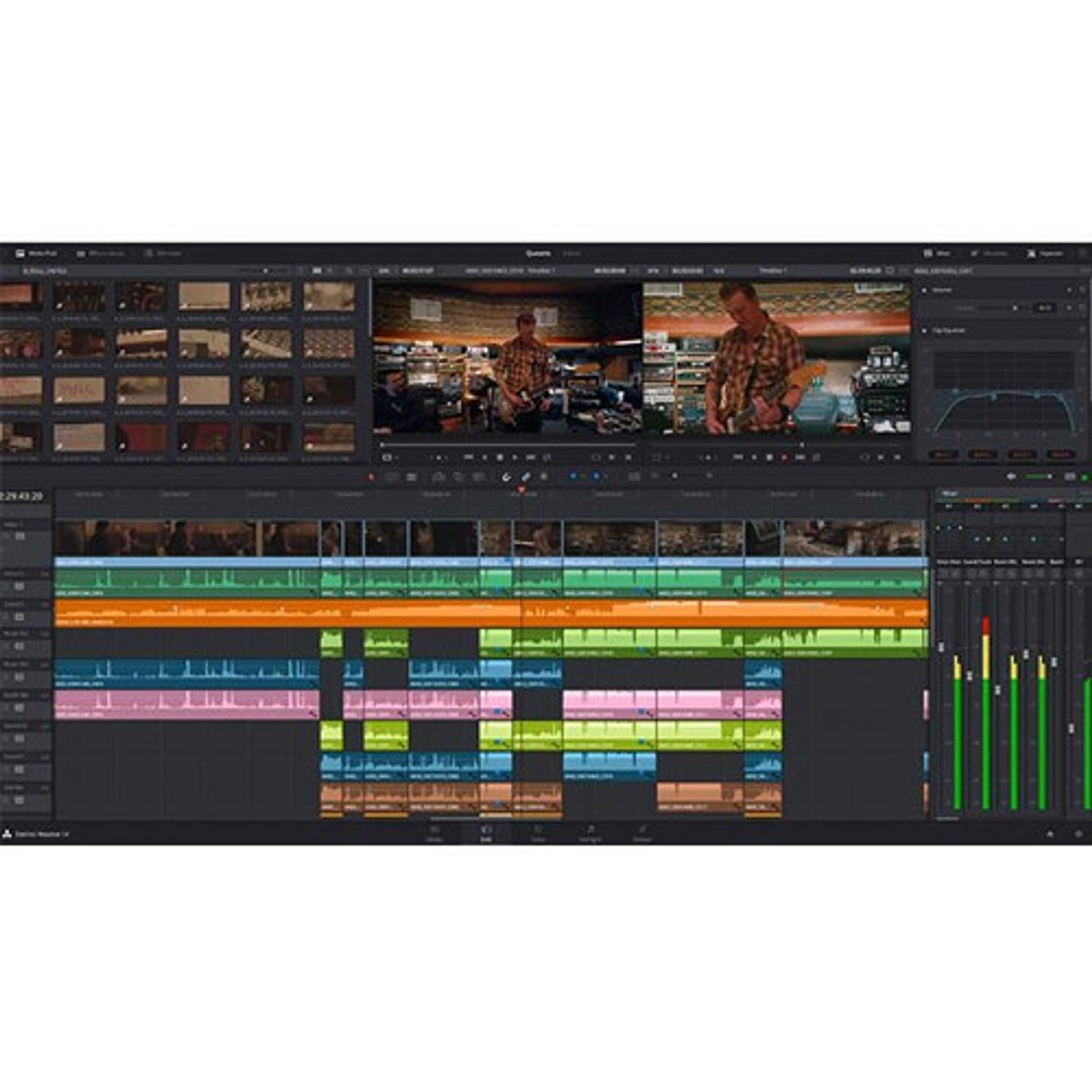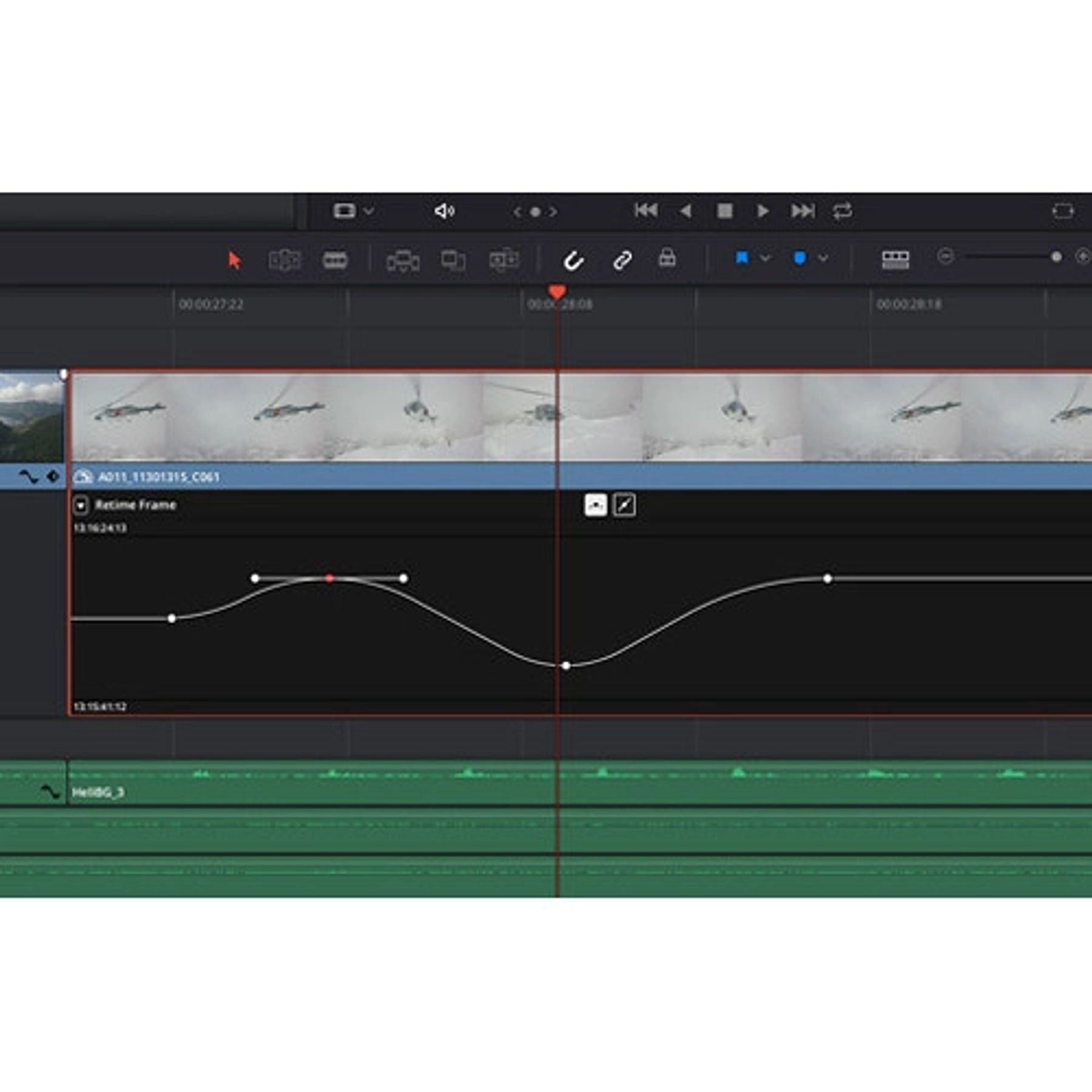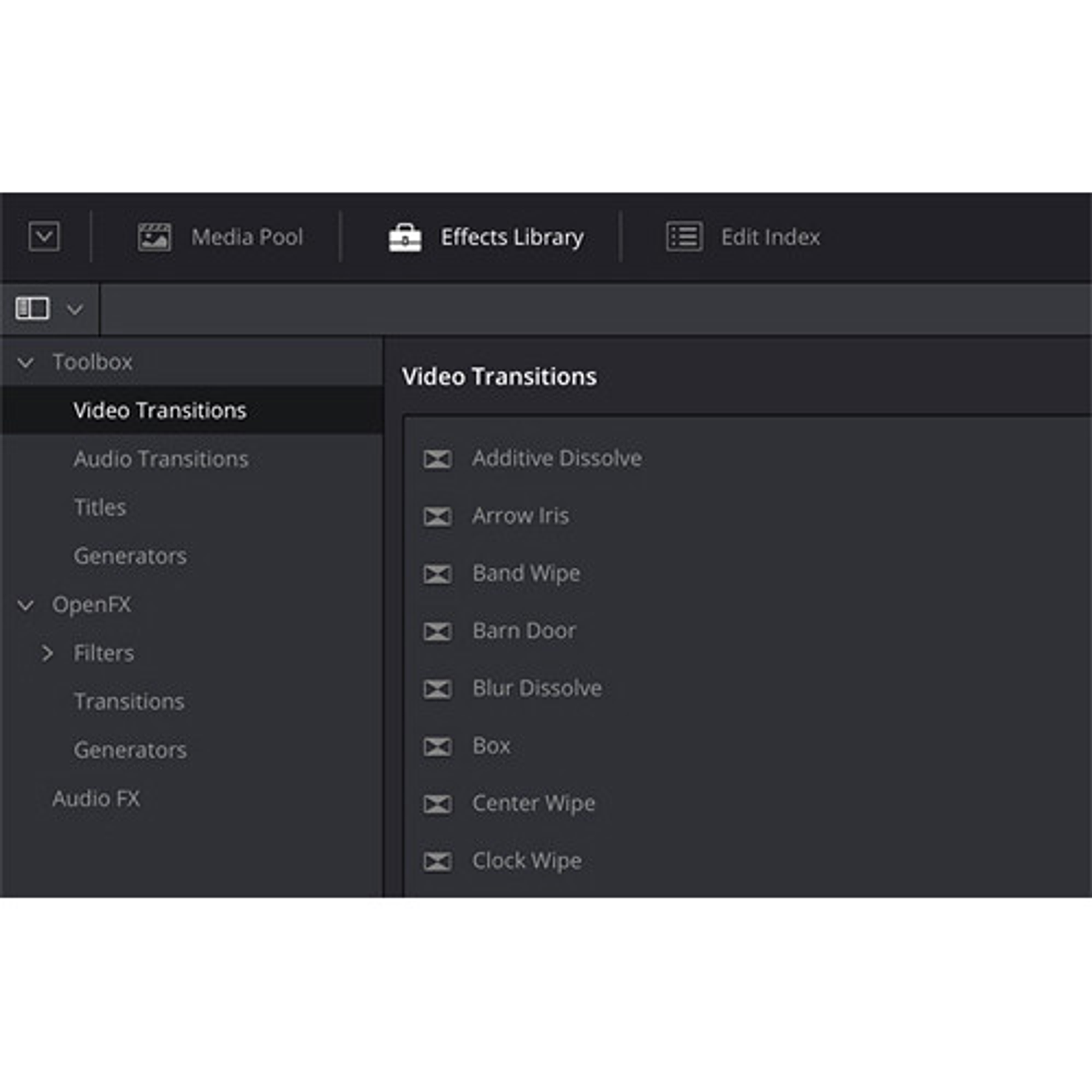Descripción general del teclado Blackmagic Design DaVinci Resolve
Hecho para DaVinci Resolve 16 y superior, el teclado editor DaVinci Resolve de Blackmagic Design cuenta con una construcción totalmente metálica y tiene teclas de edición profesionales y una rueda de búsqueda de alta calidad, lo que le permite editar con ambas manos. Por ejemplo, puedes controlar la posición dentro de un clip con la mano derecha mientras estableces puntos de entrada y salida y aplicas ediciones con la izquierda. Basado en los comentarios de los profesionales, el teclado del editor de resolución incluso tiene características de diseño sutiles, como espacio vacío encima de ciertas teclas, por lo que se pueden localizar al tacto. Se conecta a un puerto USB tipo C y funciona sin baterías. El teclado se puede utilizar en un escritorio o insertar en una consola a través de una brida. Se incluye el software DaVinci Resolve.
Características principales
Diseño de metal con llaves premium
El diseño totalmente metálico incluye teclas con un perfil escalonado, en lugar de llaves planas, por lo que es fácil moverse. Los interruptores de tecla son del mismo tipo utilizado por los teclados eSports y cada tecla está certificada para más de un millón de operaciones. El dial de búsqueda integrado está mecanizado de metal sólido y permite un control muy preciso del transporte y el recorte. También hay un reposamanos con una sensación suave para ayudar a reducir la fatiga. Además, las tapas de las teclas, el reposamanos y los interruptores de teclas están disponibles como piezas de repuesto para que el teclado se pueda actualizar y reparar con el tiempo.
Control de dial de búsqueda integrado
La esfera de búsqueda de metales cuenta con un revestimiento de goma y está diseñada con múltiples rodamientos de rodillos que permiten un funcionamiento sin problemas. Hay un embrague electrónico integrado que crea topes finales cuando se utiliza para el transbordador y la posición. El dial también se puede girar en modo jog para permitir un desplazamiento de línea de tiempo natural. El control de trote permite el libre movimiento para un posicionamiento preciso del punto de reproducción. Shuttle utiliza el embrague y puedes girar hacia adelante y hacia atrás para subir y bajar la línea de tiempo. Scroll permite desplazarse hacia arriba y hacia abajo una edición larga para navegar rápidamente.
La Cinta De Fuente Rápida Permite Desplazar Clips
El innovador botón de origen crea al instante una "cinta de origen" de todos los clips de tu papelera. Ahora puedes simplemente desplazarte hacia arriba y hacia abajo por todos tus medios sin necesidad de navegar por miles de clips. El clip que se está viendo también se resalta en la papelera en tiempo real. Cambiar entre la cinta de origen y la línea de tiempo es instantáneo.
Reordenar instantáneamente la papelera y la cinta de origen
La cinta de origen utiliza el orden de clasificación de su contenedor, por lo que tiene mucho control sobre cómo se organizan las tomas. Esto te da la flexibilidad de encontrar tomas por tiempo, cámara, duración o incluso el nombre del clip. En el momento en que se seleccione uno de los botones de clasificación de contenedores, la cinta de origen se regenerará en el orden de clasificación de ese contenedor. Simplemente desplázate hacia arriba y hacia abajo por la cinta de origen para encontrar las tomas necesarias. Ordene por código de tiempo para ver todos los medios bin ordenados por tiempo, lo que es muy útil para el contenido grabado en orden de tiempo, como los eventos en vivo. También puedes ordenar por cámara, ideal para tomas multicámara en las que primero colocas la toma ancha y luego buscas recortes en otras cámaras. Incluso puedes ordenar por duración y el nombre del clip.
Puntos de salida y desvío rápido
Los botones de punto de entrada y salida están diseñados de forma grande, y se proporciona un pequeño espacio vacío encima de ellos para permitir localizarlos por sensación. Eso ayuda cuando haces el control de transporte con la mano derecha y golpeas puntos de entrada y salida con la mano izquierda. Cuando selecciona puntos de entrada y salida en la página de corte de DaVinci Resolve, también recorta clips. Una vez configurados los puntos de entrada y salida, solo tienes que llegar a los dedos hasta los botones de edición. Los puntos de entrada y salida también se pueden utilizar para contratar la cinta de origen para limitar los clips incluidos. A continuación, puede volver a cambiar la cinta de origen a todo el contenedor pulsando la tecla Escape.
Modos de edición inteligente del teclado
Las funciones de edición se encuentran justo encima de las teclas de entrada y salida, para permitir un simple movimiento de los dedos para activar la edición que necesita. Debido a que la edición con un teclado es bastante diferente a la edición en la interfaz de usuario de un ordenador, las funciones de edición se han optimizado para aprovechar la velocidad de un teclado. La mayoría de las ediciones se pueden realizar en el clip de origen sin necesidad de colocar puntos de edición en la propia línea de tiempo, eliminando la pérdida de tiempo cambiando entre el origen y la línea de tiempo. Los puntos de edición pueden localizar automáticamente la edición de la línea de tiempo más cercana o incluso coincidir con el código de tiempo. Un buen ejemplo es Smart Insert, que localiza la edición más cercana y las inserciones en ese punto.
Inserto inteligente
Smart Insert es similar a la función tradicional de edición de inserción; sin embargo, es más inteligente, ya que elimina la necesidad de cambiar a la línea de tiempo y colocar un punto de entrada. Todo lo que tienes que hacer es seleccionar insertar inteligente y localizará la edición más cercana en la línea de tiempo e insertará el clip en esa ubicación.
Anexar al final
Añadir al final es útil para crear ediciones rápidamente. Simplemente seleccione un punto de entrada y salida y luego Anexar al final agregará el clip al final de la edición y aumentará la duración de la línea de tiempo. Añadir al final es genial cuando se añaden tomas a una edición de contenido que se ha grabado en orden de tiempo.
Sobrescribir Ondulación
Ripple Overwrite es una función de edición popular y te permite reemplazar las tomas extremadamente rápido. Cuando se aplique, reemplazará el clip en la línea de tiempo por el clip seleccionado, y si el clip tiene una longitud diferente, ajustará el espacio para acomodar el nuevo clip y ondulará la duración de la línea de tiempo.
Primer plano
Close Up es lo mejor para crear dos ángulos de cámara a partir de una sola cámara. Simplemente dispara a tu sujeto con una toma ancha o media, y luego, cuando se aplique un primer plano, creará una versión ligeramente ampliada de la misma toma de cámara y la colocará en la parte superior de la línea de tiempo. Además, también puedes aplicarlo a un clip en la línea de tiempo.
Colocar en la parte superior
Colocar en la parte superior es similar a las funciones de edición tradicionales y colocará el clip en la parte superior de la capa de fondo que ya está en la línea de tiempo. Si la línea de tiempo no tiene una capa encima de la capa de fondo, Colocar en la parte superior añadirá una nueva pista de la línea de tiempo y luego colocará el clip en la parte superior.
Sobrescribir el código fuente
La sobreescritura de código fuente es una alternativa más rápida a la multicámara. Coincide automáticamente con el código de tiempo de origen con el código de tiempo de origen del clip en la línea de tiempo y coloca el clip en la parte superior. Si disparas con varias cámaras y sincronizas el código de tiempo, puedes colocar otros ángulos de cámara en una capa de toma ancha base.
Buscar Marcar recorte en vivo
Con un dial de búsqueda de alta calidad integrado, obtienes una forma precisa y rápida de recortar los puntos de edición. Los botones de rollo permiten al teclado tomar el control del dial de búsqueda y ajustar con mucha precisión el recorte de edición. Puedes seleccionar el modo de recorte con la mano izquierda mientras ajustas el ajuste con la derecha. El uso del recorte de rollos es fácil y se opera manteniendo pulsado uno de los botones de rollo, dependiendo del tipo de recorte que necesite hacer, mientras gira el dial de búsqueda. También hay un botón del editor de recorte en el teclado numérico que permite un cambio directo al modo de recorte, por lo que puede desplazarse hacia arriba y hacia abajo por los puntos de edición en una línea de tiempo para permitir localizar y ajustar varias ediciones rápidamente.
Roll In
Roll In es muy similar a ajustar el recorte en el software; sin embargo, es una tecla modificadora en el teclado. El uso de roll in en una transición ajusta el punto de entrada del clip de destino, mientras que el de roll in en un clip ajusta su punto de entrada. Todos los ajustes ondularán la duración de la línea de tiempo.
Despliegue
Roll Out es muy similar a ajustar el recorte en el software, pero es una tecla modificadora en el teclado. El uso de desplegar en una transición ajusta el punto de salida del clip de origen, mientras que el ajuste de despliegue en un clip ajusta su punto de salida. Todos los ajustes ondularán la duración de la línea de tiempo.
Transición de rollo
Roll Transition es similar a la edición de rollos. Funciona rodando la transición entre dos clips y tiene el mismo efecto que ajustar simultáneamente el punto de entrada en el clip de destino mientras se ajusta el punto de salida en el clip de origen. La edición de rollos no afecta a la duración de la línea de tiempo.
Fuente de rollo
Roll Source es lo mismo que deslizar el clip de origen y moverá el disparo hacia arriba y hacia abajo dentro de los puntos de entrada y salida del clip actual. La fuente de rollo permite deslizar el clip dentro de la misma duración para que no afecte a la duración general de la línea de tiempo.
Destino del rollo
Roll Destination es lo mismo que deslizar el clip de destino y moverá el disparo hacia arriba y hacia abajo dentro de los puntos de entrada y salida del clip actual. El destino de rollo permite deslizar el clip dentro de la misma duración para que no afecte a la duración general de la línea de tiempo.
Duración de la rodillo
La duración del rollo está diseñada para permitirle cambiar la longitud de transición de cualquier efecto que se haya aplicado a un punto de edición. Cuando se selecciona, ajustar el dial de búsqueda ajustará de forma interactiva la duración de la transición. Debido a que puede seleccionar el tipo de transición, puede utilizar la duración del rollo para obtener la transición perfecta.
Seleccionar y cambiar las transiciones al instante
El software de edición tarda en añadir transiciones porque requiere arrastrar y soltar para realizar una transición, o un atajo de teclado para un solo tipo de transición. Con DaVinci Resolve Editor Keyboard puedes pulsar una tecla y añadir o eliminar una transición pulsando un solo botón. La tecla Cortar eliminará cualquier transición en un punto de edición y la dejará como una simple edición entre los dos clips. Al pulsar Dissolver se añadirá una disolución de un segundo entre los dos clips, y el uso de la duración del rollo se establecerá la longitud de transición deseada. Además, si ya hay una disolución en la edición, se ignorará la clave. También hay un botón de corte suave para permitir que los cortes de salto se eliminen con solo pulsar un botón.
Diseño mejorado de la clave QWERTY
El teclado DaVinci Resolve Editor cuenta con un diseño de tecla QWERTY revisado basado en los comentarios de los editores profesionales. Las nuevas características del diseño revisado incluyen un botón de visor para permitir el cambio instantáneo a la vista de pantalla completa. Sin embargo, todavía obtienes todas las funciones de edición tradicionales tanto para las páginas de corte como para las de edición en DaVinci Resolve, por lo que la parte principal de QWERTY del teclado sigue funcionando de una manera familiar.
Teclado de entrada directa de código de tiempo
Al introducir puntos de edición y duraciones numéricamente, hay un teclado diseñado específicamente para la entrada de códigos de tiempo. El botón F/TC permite cambiar entre el código de tiempo o los fotogramas. Solo tienes que pulsar el botón F/TC y la entrada cambiará a fotogramas. Al escribir valores de código de tiempo más largos, también hay un botón doble cero para que no tengas que pulsar la tecla cero estándar tan a menudo. Las teclas más y menos permiten valores de tiempo como compensaciones a valores actuales en lugar de entradas absolutas. Un botón de entrada de duración dedicado permite definir numéricamente la duración de un clip. La entrada de duración numérica es una de las funciones más utilizadas. Por ejemplo, si necesita establecer una duración de 100 fotogramas en un clip, simplemente presione DUR, F/TC y 100.
Diseñado para el escritorio o el insertado en una consola
Aunque el teclado DaVinci Resolve Editor ha sido diseñado con una estética moderna, también hay función en la forma. El sutil borde creado por el acoplamiento de la superficie superior del teclado y el chasis inferior tienen una sensación de rayas en el diseño. También hay patas traseras plegables para aumentar la inclinación del teclado. Sin embargo, la brida tiene un beneficio funcional, ya que puedes instalar el teclado en un recorte de un escritorio o consola. El teclado se sentará casi perfectamente plano en la superficie del escritorio.
Licencia de software DaVinci Resolve
Se incluye una copia del software DaVinci Resolve con el teclado.